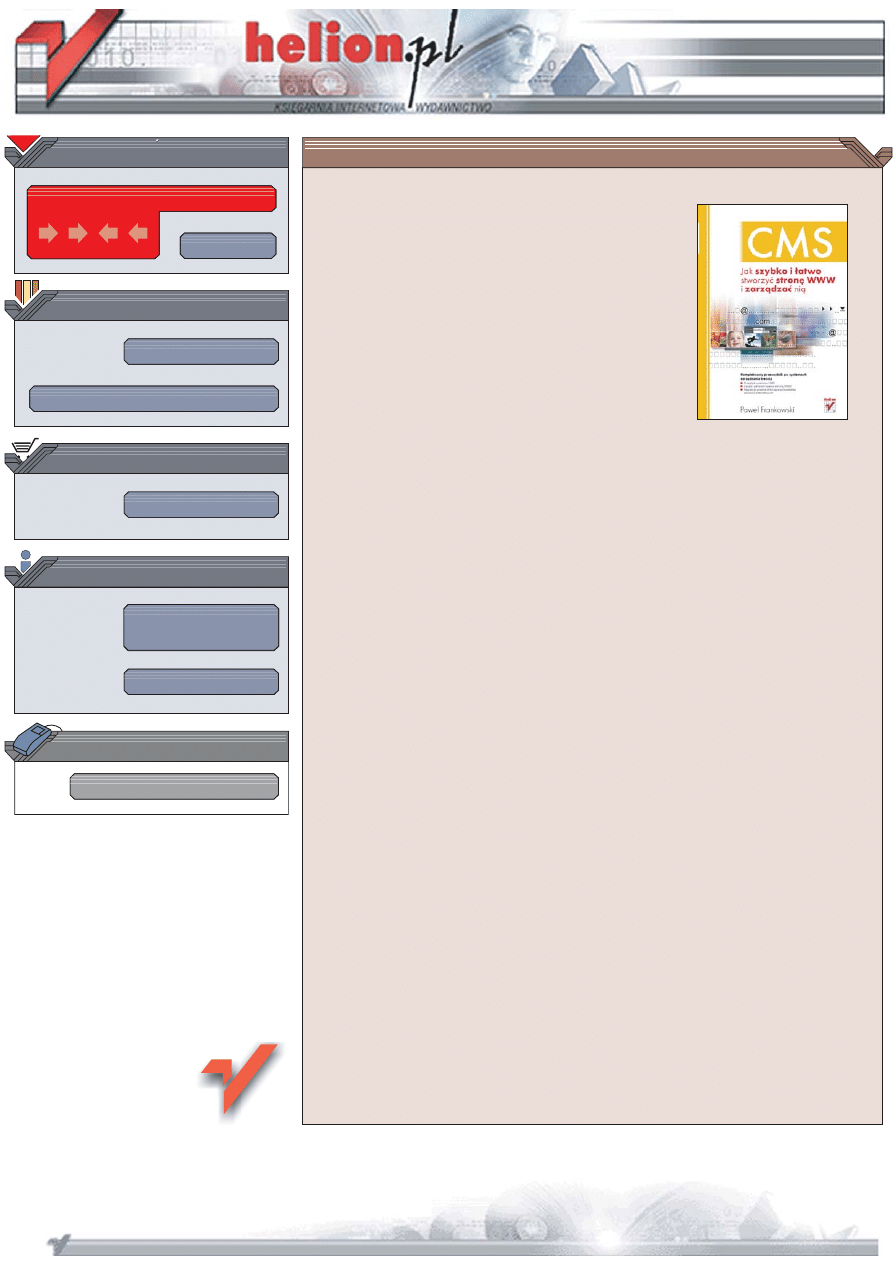
Wydawnictwo Helion
ul. Koœciuszki 1c
44-100 Gliwice
tel. 032 230 98 63
IDZ DO
IDZ DO
KATALOG KSI¥¯EK
KATALOG KSI¥¯EK
TWÓJ KOSZYK
TWÓJ KOSZYK
CENNIK I INFORMACJE
CENNIK I INFORMACJE
CZYTELNIA
CZYTELNIA
CMS. Jak szybko i ³atwo
stworzyæ stronê WWW
i zarz¹dzaæ ni¹
Autor: Pawe³ Frankowski
ISBN: 83-246-0809-5
Format: B5, stron: 256
Witryna WWW to dziœ niezbêdny element prezentacji nowoczesnego przedsiêbiorstwa.
Tak¹ formê przedstawienia swoich prac coraz czêœciej wybieraj¹ tak¿e niezale¿ni
twórcy, fotograficy lub pisarze. Przybywa tak¿e prywatnych witryn WWW. Koniecznoœæ
znajomoœci jêzyka HTML — podstawowego budulca witryn WWW — przestaje byæ
problemem. Na rynku dostêpnych jest wiele edytorów umo¿liwiaj¹cych stworzenie
serwisu internetowego w sposób wizualny. Coraz wiêksz¹ popularnoœæ zyskuj¹ tak¿e
systemy CMS — pakiety pozwalaj¹ce na zbudowanie witryny WWW na podstawie
zbioru szablonów i zarz¹dzanie jej treœci¹ z wykorzystaniem rozbudowanego modu³u
administracyjnego.
„CMS. Jak szybko i ³atwo stworzyæ stronê WWW i zarz¹dzaæ ni¹” to pierwszy na
polskim rynku przewodnik po systemach CMS dostêpnych na licencji open source.
Znajdziesz w nim omówienie szeœciu popularnych systemów zarz¹dzania treœci¹.
Nauczysz siê je instalowaæ, uruchamiaæ na ich podstawie witryny WWW i administrowaæ
zawartoœci¹ tych serwisów. Dowiesz siê, w jaki sposób modyfikowaæ domyœlny wygl¹d
serwisu opartego na systemie CMS. Przeczytasz te¿ o zagadnieniach prawnych
zwi¹zanych z prowadzeniem witryny WWW — ochronie praw autorskich, plagiatach,
cytowaniu i rejestrowaniu nazw domen.
• Podstawowe zadania systemów CMS
• System Quick.CMS.Lite
• System Web Text
• Systemy Smod CMS i Smod BIP
• System XOOPS
• Systemy Joomla! i Mambo
• Prawa autorskie w witrynach WWW
• Cytowanie i przedrukowywanie materia³ów
• œrodki ochrony praw autorskich
Stwórz w³asn¹ stronê WWW, wykorzystuj¹c sprawdzone rozwi¹zania
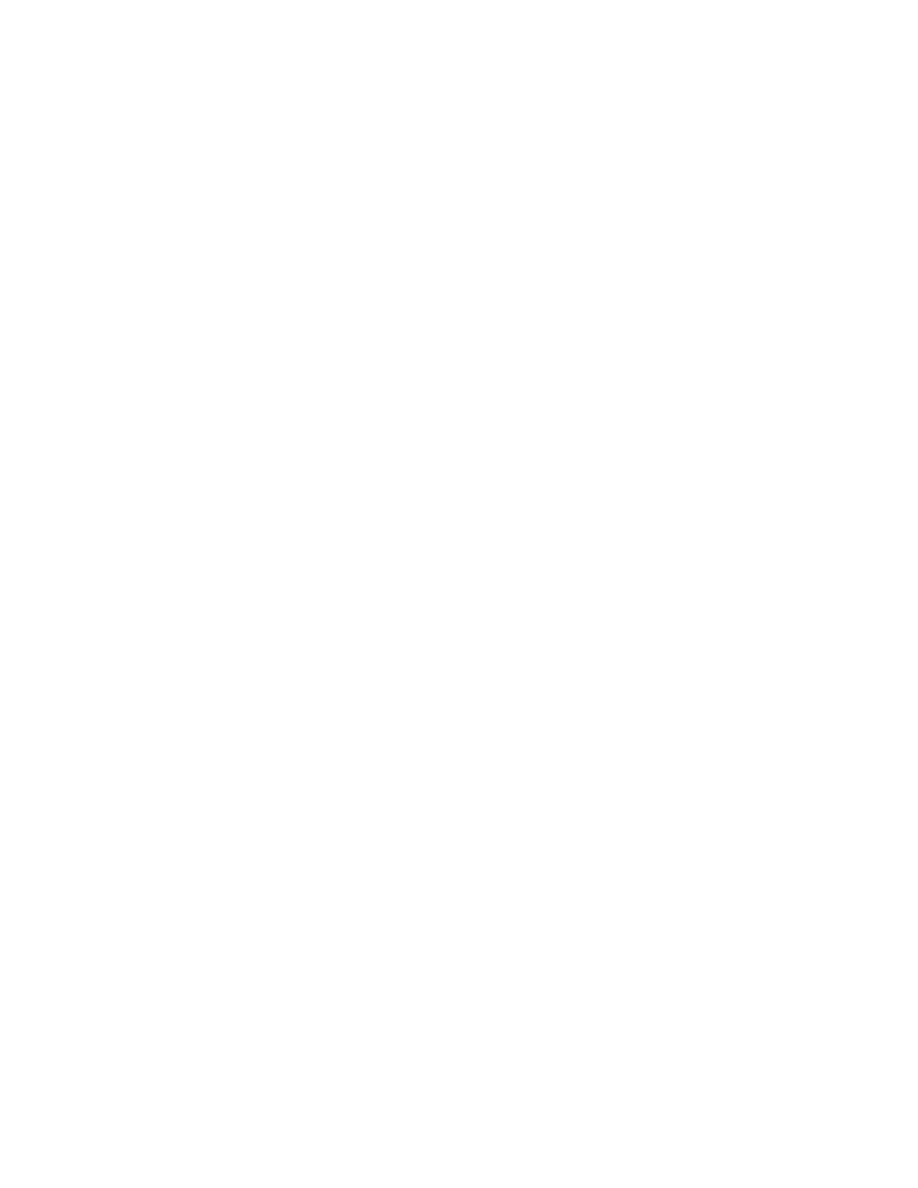
Spis treści
5
Spis treści
Wstęp .............................................................................................. 9
Rozdział 1. Czego potrzebujesz, żeby zbudować stronę WWW ............................ 11
Na początku jest pomysł ................................................................................................. 11
Techniczne wymagania .................................................................................................. 12
Komputer ................................................................................................................. 12
Dostęp do Internetu .................................................................................................. 13
Miejsce w sieci ......................................................................................................... 13
Klient FTP ................................................................................................................ 20
Skrypt strony ............................................................................................................ 30
Przeglądarki internetowe .......................................................................................... 31
Edytor ....................................................................................................................... 34
Edytor graficzny ....................................................................................................... 35
Domena .......................................................................................................................... 36
Co to jest subdomena? .............................................................................................. 37
Jak utworzyć subdomenę na koncie wyposażonym w panel Direct Admin? ............ 37
Rejestracja domeny .................................................................................................. 37
Wybór właściwej domeny ........................................................................................ 41
Podsumowanie ................................................................................................................ 42
Rozdział 2. Systemy Zarządzania Treścią .......................................................... 43
Wprowadzenie ................................................................................................................ 43
Co to jest System Zarządzania Treścią, zwany CMS? .................................................... 44
Co to jest zawartość? ................................................................................................ 46
Co to jest zarządzanie treścią? .................................................................................. 47
Co to jest system? ..................................................................................................... 48
Definicja ................................................................................................................... 48
Historia CMS .................................................................................................................. 48
Pasek narzędzi edycyjnych on-line ........................................................................... 49
Budowa CMS ........................................................................................................... 50
Strony statyczne kontra dynamiczne .............................................................................. 51
Podsumowując ......................................................................................................... 55
Typy systemów CMS ..................................................................................................... 55
Funkcjonalność systemów CMS ..................................................................................... 56
Tworzenie strony WWW przy użyciu CMS ................................................................... 59
Etap projektowania ................................................................................................... 59
Etap webmasterski .................................................................................................... 59
Etap redakcyjny ........................................................................................................ 59
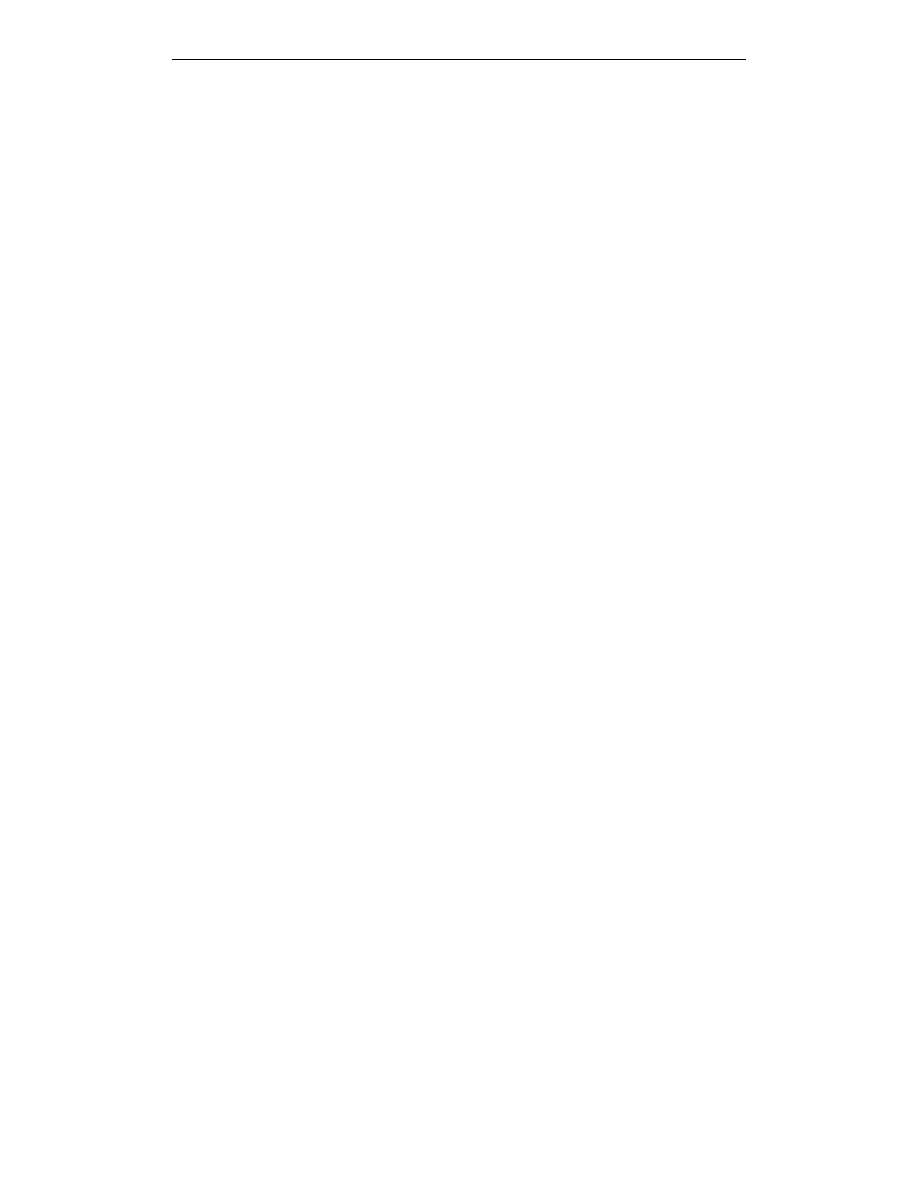
6
CMS. Jak szybko i łatwo stworzyć stronę WWW i zarządzać nią
Portal czy wortal? ........................................................................................................... 59
CMS oparte na licencji open source ............................................................................... 60
Jaki CMS wybrać? ................................................................................................... 62
Skąd czerpać informacje o CMS .................................................................................... 63
Podsumowanie ................................................................................................................ 65
Rozdział 3. Quick CMS Lite .............................................................................. 67
Opis funkcjonalności ...................................................................................................... 67
Instalacja skryptu ............................................................................................................ 68
Administracja stroną ....................................................................................................... 70
Modyfikacja panelu administracyjnego .......................................................................... 74
Jak wgrać edytor FCKeditor? ................................................................................... 74
Modyfikacja szablonu strony .......................................................................................... 76
Zmiana obrazka w nagłówku .................................................................................... 77
Wstawianie w nagłówku animacji flash zamiast obrazka z logo .............................. 77
Zmiana tła, podkładu i czcionki strony ..................................................................... 78
Zmiana szerokości lewego menu nawigacyjnego ..................................................... 78
Własna informacja w stopce ..................................................................................... 79
Rozdział 4. WebText ........................................................................................ 81
Opis funkcjonalności ...................................................................................................... 81
Instalacja skryptu ............................................................................................................ 82
Administracja stroną ....................................................................................................... 85
Modyfikacja wyglądu szablonu ...................................................................................... 93
Zmiana wyglądu newsa ............................................................................................ 93
Zmiana właściwości tła i położenia strony ............................................................... 93
Zmiana górnego banera i dodanie własnego logotypu .............................................. 94
Zmiana szerokości okna strony ................................................................................ 95
Rozdział 5. SmodCMS ...................................................................................... 97
Opis funkcjonalności ...................................................................................................... 97
Instalacja ......................................................................................................................... 99
Administracja stroną ..................................................................................................... 102
Modyfikacja wyglądu strony ........................................................................................ 112
Rozdział 6. SmodBIP ...................................................................................... 115
Opis funkcjonalności .................................................................................................... 115
Instalacja ....................................................................................................................... 117
Administracja stroną ..................................................................................................... 120
Modyfikacja wyglądu strony ........................................................................................ 124
Rozdział 7. XOOPS ......................................................................................... 125
Wprowadzenie .............................................................................................................. 125
Funkcjonalność ............................................................................................................. 126
Instalacja ....................................................................................................................... 128
Administracja stroną ..................................................................................................... 133
Zmiana wyglądu strony ................................................................................................ 142
Rozdział 8. Joomla! i Mambo .......................................................................... 145
Wprowadzenie .............................................................................................................. 145
Pochodzenie logotypu i nazwy Joomla! ....................................................................... 148
Kompatybilność ............................................................................................................ 149
Opis funkcjonalności .................................................................................................... 151
Możliwości i zalety systemu .................................................................................. 152
Polski interfejs ........................................................................................................ 154
Krytyka systemów opartych na Joomla! i Mambo ....................................................... 154
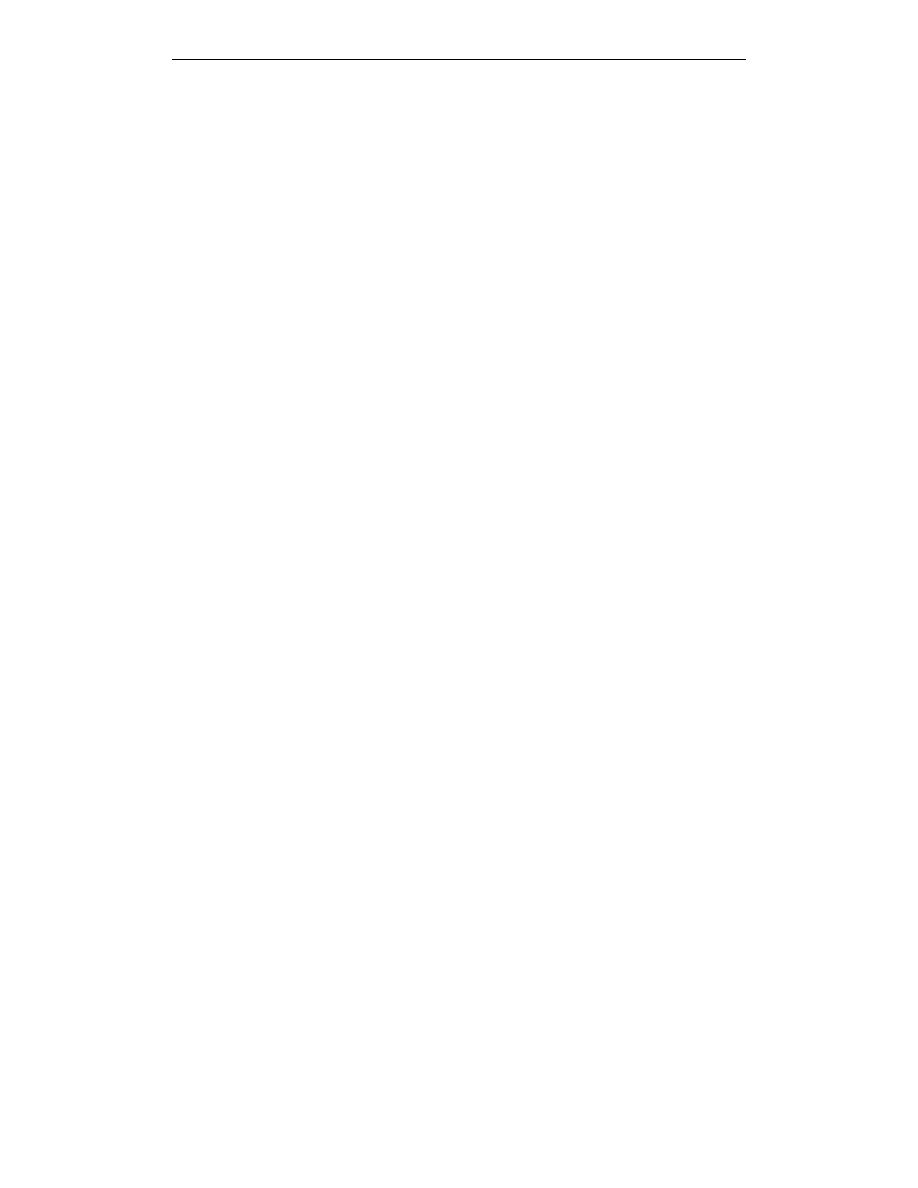
Spis treści
7
Joomla! a Joomla! PE (Power Edition) ......................................................................... 155
Instalacja ....................................................................................................................... 156
Przewodnik po Joomla! ................................................................................................ 163
Menu ...................................................................................................................... 163
Komponenty i moduły ............................................................................................ 168
Administracja stroną — dodawanie zawartości ............................................................ 169
Jaka jest różnica między Zastosuj a Zapisz? .......................................................... 173
Administracja stroną — pierwsze kroki ................................................................. 173
Tworzenie artykułu statycznego ............................................................................. 177
Tworzenie artykułu dynamicznego ........................................................................ 179
Instalowanie modułu lub komponentu .................................................................... 184
Zmiana wyglądu frontowej strony serwisu ................................................................... 184
Zmiana wyglądu panelu administracyjnego ................................................................. 188
Rozdział 9. Zagadnienia prawne związane z budową strony WWW
i administracją nią ........................................................................ 191
Wprowadzenie .............................................................................................................. 191
Prawo autorskie — wprowadzenie ............................................................................... 193
Podwójna ochrona sloganu i logotypu .................................................................... 196
Co nie podlega ochronie prawem autorskim? ......................................................... 196
Od którego momentu utwór podlega ochronie prawem autorskim? ....................... 197
Czy potrzebne są jakieś formalności, aby utwór był chroniony prawem
autorskim? ........................................................................................................... 197
Czas trwania autorskich praw majątkowych .......................................................... 198
Czy prawo autorskie ma zastosowanie do Internetu? ............................................. 198
Problem plagiatu ........................................................................................................... 198
Utwór pracownika, pracodawca i prawo autorskie ....................................................... 200
Swoboda cytowania? .................................................................................................... 203
Prawo przedruku ........................................................................................................... 204
Fotografia na stronie WWW ......................................................................................... 205
Organizacja zbiorowego zarządzania prawami autorskimi ..................................... 206
Ochrona wizerunku a publikacja w Internecie ....................................................... 207
Zdjęcie reporterskie w Internecie ........................................................................... 209
Legalność odnośników (linków) ................................................................................... 211
Spory o domeny internetowe ........................................................................................ 213
Domena EU ............................................................................................................ 217
Licencja ........................................................................................................................ 218
Dochodzenie swoich praw ............................................................................................ 222
Środki ochrony osobistych praw autorskich ........................................................... 223
Środki ochrony praw autorskich majątkowych ...................................................... 225
Zabezpieczenie roszczeń ........................................................................................ 226
Pozew w sprawach o naruszenie praw autorskich .................................................. 227
CMS w urzędzie, czyli BIP .......................................................................................... 228
Podsumowanie .............................................................................................................. 232
Dodatek A Umowa o wykonanie strony WWW ................................................ 233
Dodatek B Powszechna Licencja Publiczna GNU ............................................ 239
Skorowidz ..................................................................................... 247
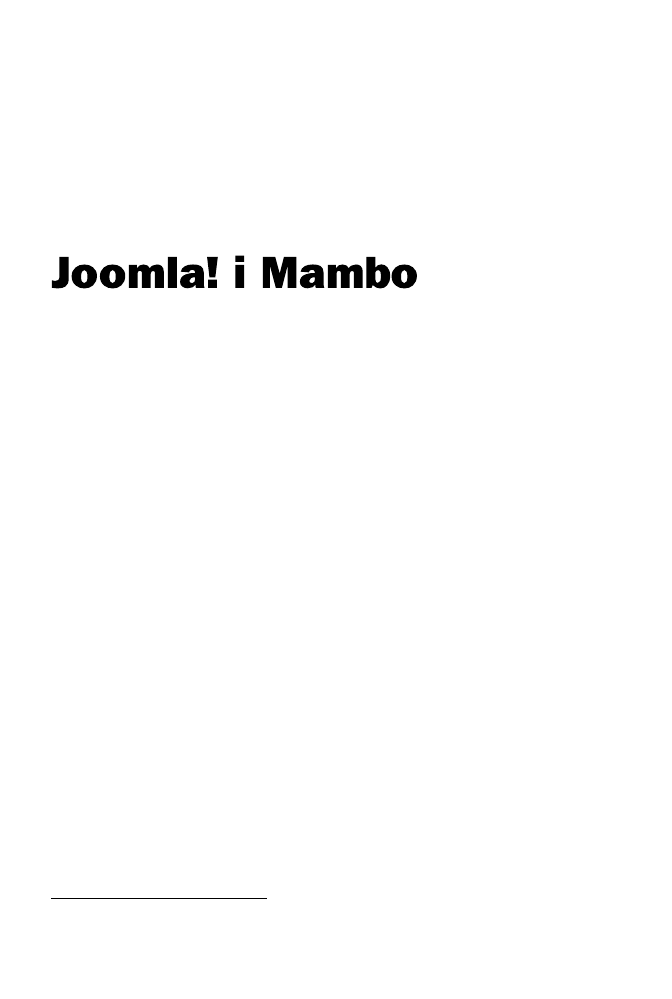
Rozdział 8.
To nadchodzące wydanie będzie świętem dla każdego.
Oznacza ono kontynuację jednego z najlepszych systemów open source
bez komercyjnych ograniczeń czy interwencji.
— Andrew Eddie (lider projektu Joomla!)
Oficjalna strona Joomla!: http://www.joomla.org
Polskie Centrum Joomla!: http://www.joomla.pl
Polskie adaptacje składników Joomla!: http://www.joomlapl.com
Oficjalna strona Mambo: http://www.mamboserver.com
Polskie wsparcie Mambo: http://www.mambopl.com
Licencja: GNU GPL
Baza danych: MySQL
Wprowadzenie
Joomla! jest darmowym, często nagradzanym Systemem Zarządzania Treścią (CMS)
napisanym w języku PHP i wykorzystującym bazę danych MySQL, który pozwala użyt-
kownikom łatwo publikować dowolną zawartość w sieci Internet i intranet
1
. Joomla! jest
pochodną popularnego systemu Mambo.
Początki Joomla! sięgają 2001 roku. Wówczas to australijska firma Miro udostępniła
„społeczności open source”, na zasadach licencji GNU GPL, kod skryptu swego autor-
skiego systemu CMS pod miło brzmiącą nazwą Mambo (patrz rysunek 8.1). Dzięki
zaangażowaniu programistów — pasjonatów, oddanych idei wolnego oprogramowania,
Mambo stało się gwiazdą wśród innych systemów tego typu. Rozwijany przez zespół, któ-
rym kierował najpierw Robert Castley, a następnie Andrew Eddie, system zyskał naj-
wyższe uznanie, wyrażane przyznanymi mu nagrodami:
1
Tłumaczenie ze strony http://www.opensourcematters.org/content/view/79/40/
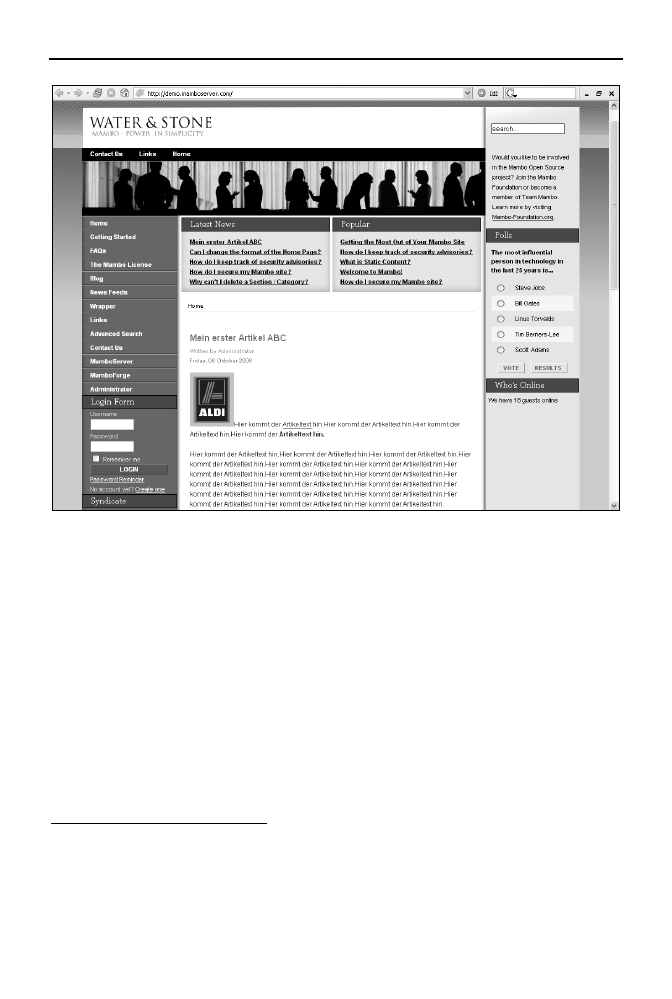
146
CMS. Jak szybko i łatwo stworzyć stronę WWW i zarządzać nią
Rysunek 8.1. Jedna z domyślnych skórek dla Mambo
t
Best Linux or Open Source Software w 2004 roku przez LinuxUser & Developer,
t
Best Open Source Solution w 2005 roku przez LinuxWorld,
t
Best of Show — Total Industry Solution w 2005 roku przez LinuxWorld,
t
Best Free Software Project of the Year w 2005 roku przez Linux Format
2
.
W połowie 2005 roku Miro
3
podjęło działania zagrażające wolności Mambo
4
. Spowo-
dowało to liczne nieporozumienia i wewnętrzny rozłam, skutkiem czego Zespół Twór-
ców, przy powszechnym wsparciu społeczności użytkowników, zdecydował w sierpniu
2005 r. o utworzeniu nowej gałęzi rozwojowej projektu. Postanowili po prostu wziąć kody
źródłowe Mambo, nad którymi ciężko pracowali, i kontynuować projekt, ale już samo-
dzielnie, bez udziału Miro. Kod był oparty na licencji GPL, wobec czego, po konsultacji
z prawnikami, rozpoczęli swój projekt w oparciu o poprzedni. Jedyną rzeczą, którą mu-
sieli zrobić, było usunięcie logo i nazwy Mambo. Przy nieoczekiwanie wielkim wsparciu
2
http://www.joomla.pl/demo/index.php?option=com_content&task=view&id=33&Itemid=9
3
Od stycznia 2006 r. Miro International występuje pod nową nazwą: Miro Software Solutions. Peter
Lamont, założyciel Miro International, wycofał się i prowadzi swój własny, odrębny biznes.
4
Powodem konfliktu była zmiana w licencji Mambo, która wprowadziła kilka istotnych ograniczeń
do systemu.
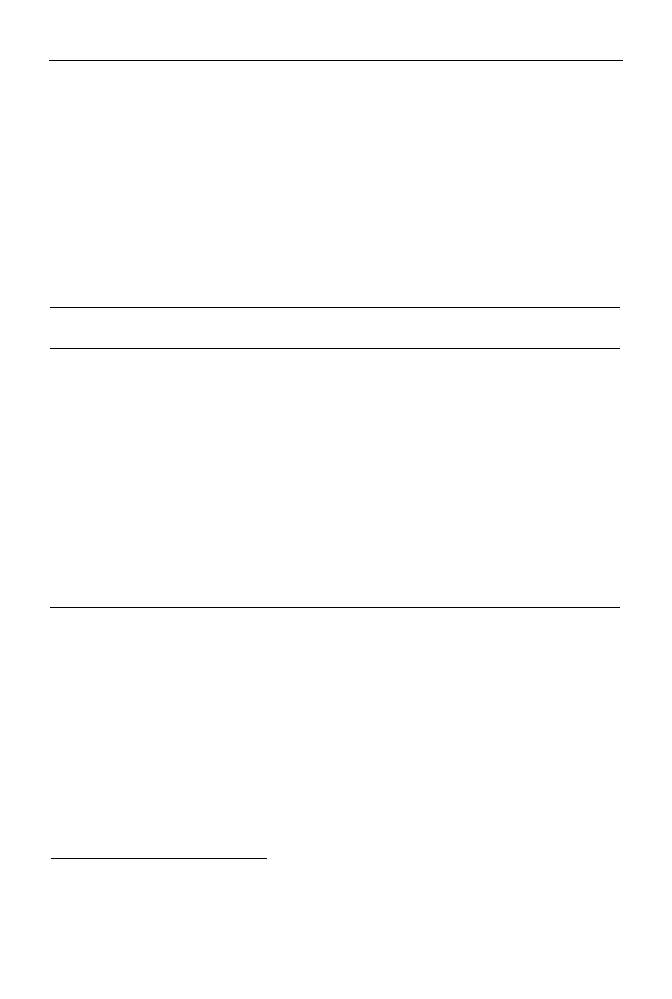
Rozdział 8. ¨ Joomla! i Mambo
147
internautów i głosach poparcia z całego świata, 17 września 2005 r. (a dokładniej o pół-
nocy z 16 na 17 września) udało się opublikować pierwsze wydanie Joomla! Pierwsza
wersja, tzn. Joomla! 1.0.0 [Sunrise], została oparta na podstawie Mambo 4.5.2.3 w połą-
czeniu z licznymi poprawkami. Już w październiku, podczas Linux & Open Source
Awards w Londynie Joomla! wygrała w kategorii Best Linux/Open Source Project ’05
(„Najlepszy projekt Linux/Open Source”)
5
.
Kolejne wersje pojawiały się bardzo szybko, co świadczy o dużym zaangażowaniu twór-
ców w projekt (patrz tabela 8.1). Polskie wydanie Joomla! pojawiło się już na początku
października 2005 r., za co osobom związanym z tłumaczeniem należy się duże uznanie
(jedną z tych osób jest Stefan Wajda [zwiastun]).
Tabela 8.1. Historia stabilnych wersji Joomla!
Numer wersji Joomla!
Nazwa
wersji
Data
wydania
Ilość dni od ostatniej
realizacji
Całkowita ilość
poprawek
1.0.11
Sunbow
28.08.2006
68
51
1.0.10
Sundown
26.07.2006
21
50+
1.0.9
Sunshine
05.07.2006
99
160+
1.0.8
Sunshade
26.02.2006
40
100+
1.0.7
Sunburst
15.01.2006
kilka godzin
1
1.0.6
Sunscreen
15.01.2006
22
74
1.0.5
Sunspot
24.12.2005
33
62
1.0.4
Sundial
21.11.2005
7
90
1.0.3
Sunlight
14.10.2005
12
40
1.0.2
Sunset
02.10.2005
11
46
1.0.1
Sunburst
21.09.2005
4
53
1.0.0
Sunrise
17.09.2005
—
64
Zaprezentowane dane pochodzą z oficjalnej strony www.joomla.org
6
. W dniu 12.10.
2006 r. pojawiła się najnowsza wersja 1.5 Joomla!. Póki co ma ona status beta, co
oznacza, że służy jedynie do testów. W dalszej części rozdziału omówię w skrócie
zmiany, jakie zaszły w tej dystrybucji. Zespół developerów Joomla! w grudniu 2006
poinformował, iż zostaje wstrzymana możliwość zgłaszania nowych błędów do wersji
1.0.11. Wersja 1.0.12, która najprawdopodobniej jeszcze powstanie, będzie ostatnią
w linii 1.0.x, kolejne wydania pojawią się tylko i wyłącznie w momencie, gdy zostaną
znalezione błędy krytyczne. Tym samym zespół ma zamiar w pełni skoncentrować się
na pracach nad nową linią Joomla! 1.5. Według najnowszych oficjalnych informacji
ze strony Joomla.org, skrypt ten został pobrany ponad 2,5 miliona razy, odnotowano
ponad 50 tysięcy użytkowników, zaś forum liczy pół miliona postów związanych tema-
tycznie z tą dystrybucją
7
. Istnieje ponad 900 oficjalnych rozszerzeń do Joomla!, zare-
jestrowanych na stronie http://extensions.joomla.org.
5
http://www.joomla.pl/demo/index.php?option=com_content&task=view&id=33&Itemid=9
6
http://www.joomla.org/content/blogcategory/32/66/
7
Tłumaczenie ze strony: http://www.joomla.org (informacje z września 2006)
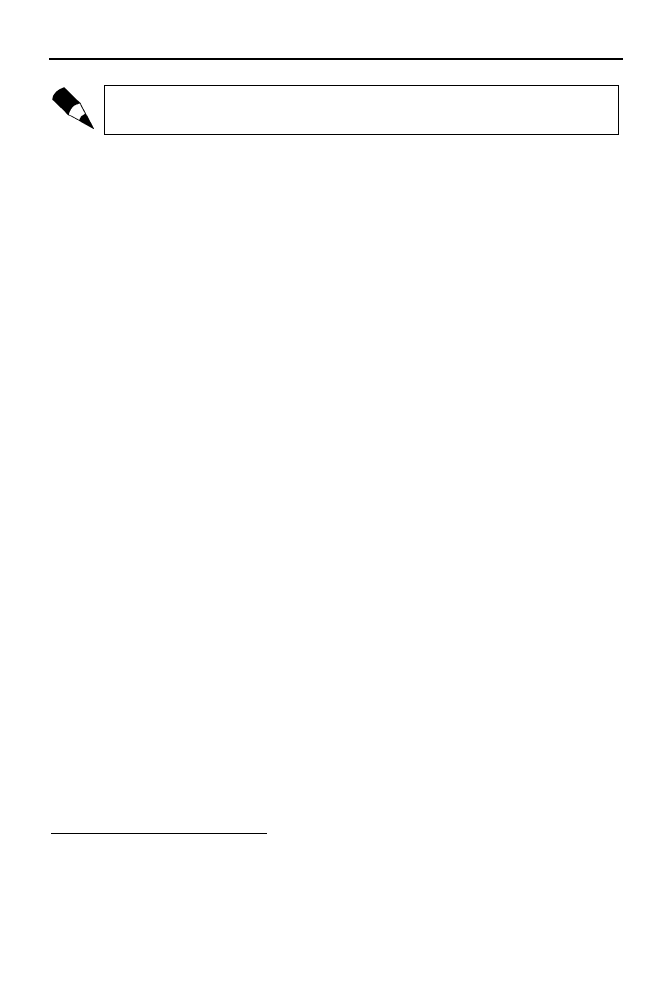
148
CMS. Jak szybko i łatwo stworzyć stronę WWW i zarządzać nią
Pamiętaj, że autorskie prawa własności do kodu źródłowego Joomla! należą do Open
Source Matters.
Podobnie jak to miało miejsce w przypadku opisywanego PHP-Nuke, Joomla! nie była
jedynym „dzieckiem” zrodzonym z Mambo. Na jej bazie powstał projekt Limbo CMS,
który następnie został porzucony przez twórców w 2005 roku i przekształcony przez
kolejnych pasjonatów w Drake CMS (http://www.drakecms.org). Ostatni wymieniony
projekt podlega ciągłemu rozwojowi i ciekaw jestem, w jakim kierunku podąży, zważyw-
szy na ogromny rozwój Joomla!. Jako ciekawostkę należy wymienić fakt, iż zarówno
Limbo CMS, jak i Drake CMS mają możliwość korzystania zarówno z tekstowej, jak
i „standardowej” bazy danych MySQL.
W momencie pisania książki trwa konkurs „Packt Open Source CMS Award ‘06” (na
najlepszy darmowy CMS) zorganizowany przez wydawnictwo Packt Publishing z Wiel-
kiej Brytanii (www.PacktPub.com), zajmujące się publikacją książek dotyczących za-
awansowanych i nowatorskich rozwiązań z zakresu IT, w szczególności systemów zarzą-
dzania treścią, programowania w Ajax, PHP, MySQL, Java itp. Na uwagę zasługuje
informacja, że Joomla! na skutek masowego głosowania internautów z całego świata
znalazła się w pierwszej piątce, wśród takich systemów jak Drupal
8
, e107
9
, Plone
10
czy
wreszcie opisywany wcześniej Xoops
11
. Aktualnie, w fazie finałowej, zespół trzech nie-
zależnych sędziów wybiera trzy najlepsze CMS-y. Zwycięski CMS otrzyma nagrodę
wysokości 5000 dolarów, za drugie i trzecie miejsce przewidziano nagrody wysokości
odpowiednio 3000 i 2000 dolarów. Wynik ma zostać oficjalnie ogłoszony 14 listopada
2006 roku.
Wiadomość z ostatniej chwili: 25 października projekt Joomla! zdobył prestiżową na-
grodę w kategorii Best Linux/Open Source Project na UK Linux and Open Source Awards
2006 w Londynie. Rozwiało to przede wszystkim kuluarowe wątpliwości sprzed roku,
mówiące, że tak nowy system nie ma szansy na sukces.
Pochodzenie logotypu i nazwy Joomla!
Nazwa Joomla! stanowi fonetyczną angielską pisownię słowa jumla pochodzącego
z języka suahili, oznaczającego: wszyscy razem lub wspólnie, lub też jako całość. Nazwę
tę w języku polskim należy wymawiać jako „dżumla!”. Określenie to zostało wybrane,
ponieważ zespoły stojące za sukcesami Mambo zaangażowały się jednomyślnie w obronę
interesów twórców i społeczności, co było prawdziwą przyczyną sukcesów i renomy
zdobytej przez ten projekt. Nazwa została wybrana spośród tysięcy propozycji społecz-
8
Strona projektu Drupal: http://drupal.org
9
Strona projektu e107: http://e107.org
10
Strona projektu Plone: http://plone.org
11
Strona projektu Xoops: http://www.xoops.org
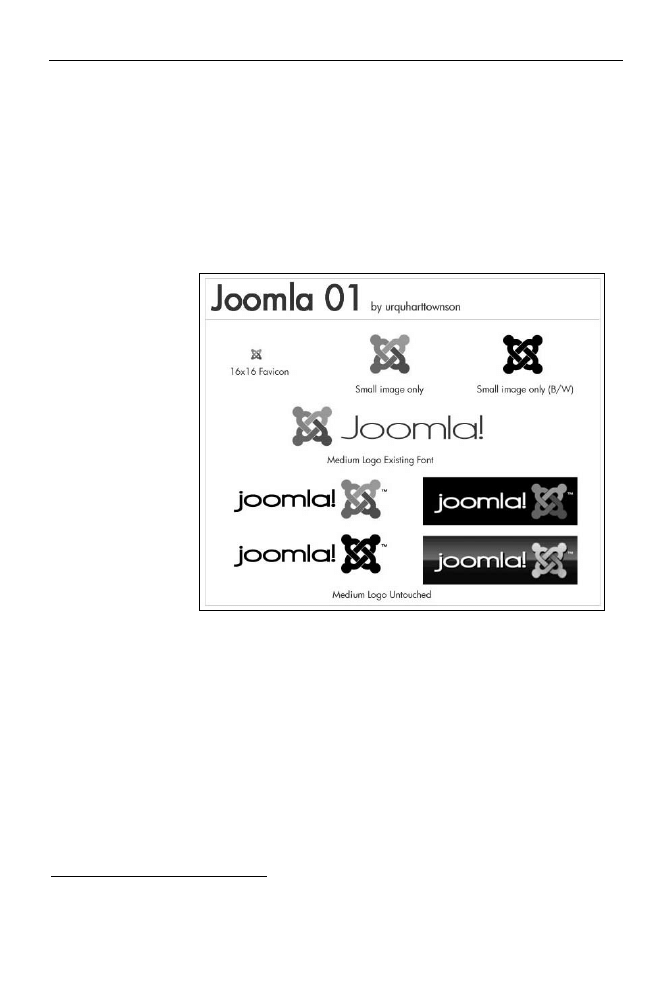
Rozdział 8. ¨ Joomla! i Mambo
149
ności i nawet przeszła przez żmudną sesję recenzji dokonywaną przez specjalistów z dzie-
dziny marketingu, którzy to właśnie orzekli, że Joomla! będzie najlepszym wyborem
12
.
Nawet logotyp Joomla! odzwierciedla idee projektu — złożony jest z czterech liter „J”
obróconych o 45 stopni i połączonych ze sobą w taki sposób, że tworzą jedność. Dodane
do każdej litery małego koła dało symbol ludzi, z kolei kolory oznaczają różne rasy i kul-
tury (rysunek 8.2). Autorem zwycięskiego i zatwierdzonego projektu został Alan Urqu-
hart. Przy okazji wspomnieć trzeba, iż logo Joomla! nie należy do grupy copyright free.
Dlatego też korzystanie z tego znaku uwarunkowane jest spełnieniem określonych zasad,
zawartych na stronie http://www.joomla.org/content/view/259/70/.
Rysunek 8.2.
Logo Joomla!
Kompatybilność
W obecnej wersji systemu (1.0.xx) zachowana jest kompatybilność z większością mo-
dułów i rozszerzeń dla Mambo 4.5.x. Wraz z nadejściem kolejnej wersji systemu,
1.5.x, ze względu na spore zmiany w kodzie źródłowym, system już nie będzie w takim
stopniu kompatybilny ze swym poprzednikiem. Jeśli chcesz poczytać o różnicach
między oboma systemami, zapraszam do lektury artykułu „Mambo kontra Joomla”
13
.
Według wielu znawców CMS, Joomla! jest obecnie najdynamiczniej rozwijającym się
projektem open source w kategorii systemów zarządzania treścią. Zmiany pojawiają
się naprawdę bardzo szybko, zaś poważne błędy eliminowane są z systemu niemal na
12
http://www.joomlapl.com/content/view/13/28/
13
Pierwszą część artykułu znajdziesz na stronie http://www.webpl.info.
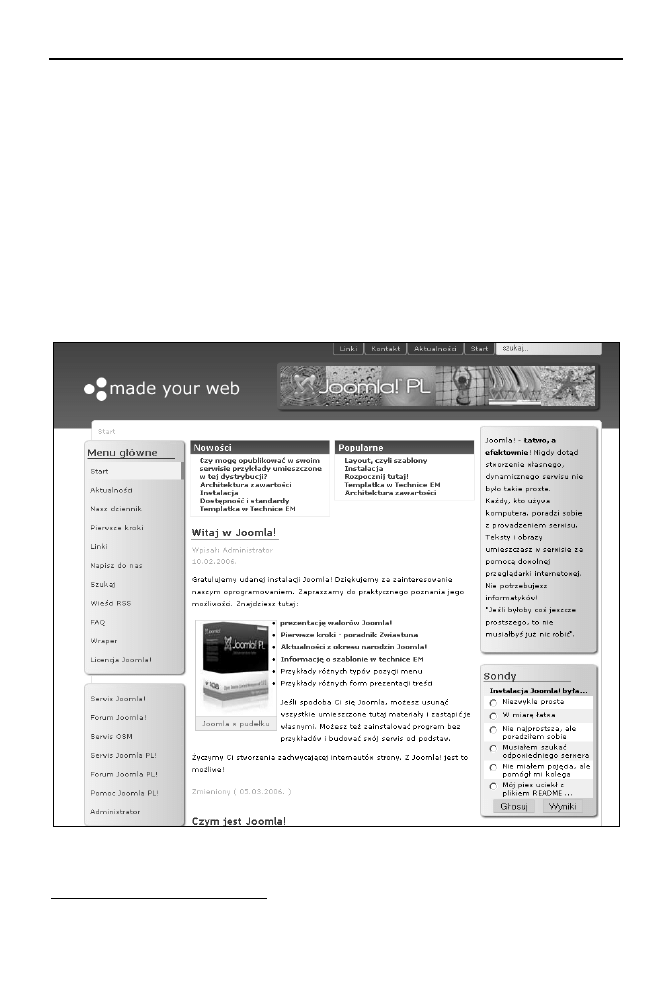
150
CMS. Jak szybko i łatwo stworzyć stronę WWW i zarządzać nią
bieżąco
14
. Wystarczy odwiedzić stronę projektu czy jego polskiego wsparcia, by uzmy-
słowić sobie ogrom prac wykonywanych przez światowe grupy developerów, programi-
stów, projektantów, tłumaczy czy autorów poradników. Jako ciekawostkę należy do-
dać, iż trzon programistów jądra Joomla! tworzy między innymi Polak — Mateusz
Krzeszowiec.
Najwięcej informacji na temat zgodności ze sobą obu systemów znajdziesz, przegląda-
jąc strony Mambo i Joomla!, a w szczególności ich wersje demo (patrz rysunek 8.3).
Najnowsze dystrybucje w momencie pisania książki to odpowiednio Mambo 4.6.1 oraz
Joomla 1.0.11 [Sunbow]. Z najnowszą wersją demo Joomla! w języku angielskim możesz
się zapoznać na stronie http://demo.joomla.org. Wersje demo Mambo znajdziesz pod
adresem http://demo.mamboserver.com. Z kolei demo panelu administratora Mambo
dostępne jest pod adresem http://demo.mamboserver.com/administrator (login i hasło:
admin
).
Rysunek 8.3. Jeden z domyślnych szablonów Joomla! (made your web)
14
http://pl.wikipedia.org/wiki/Joomla!
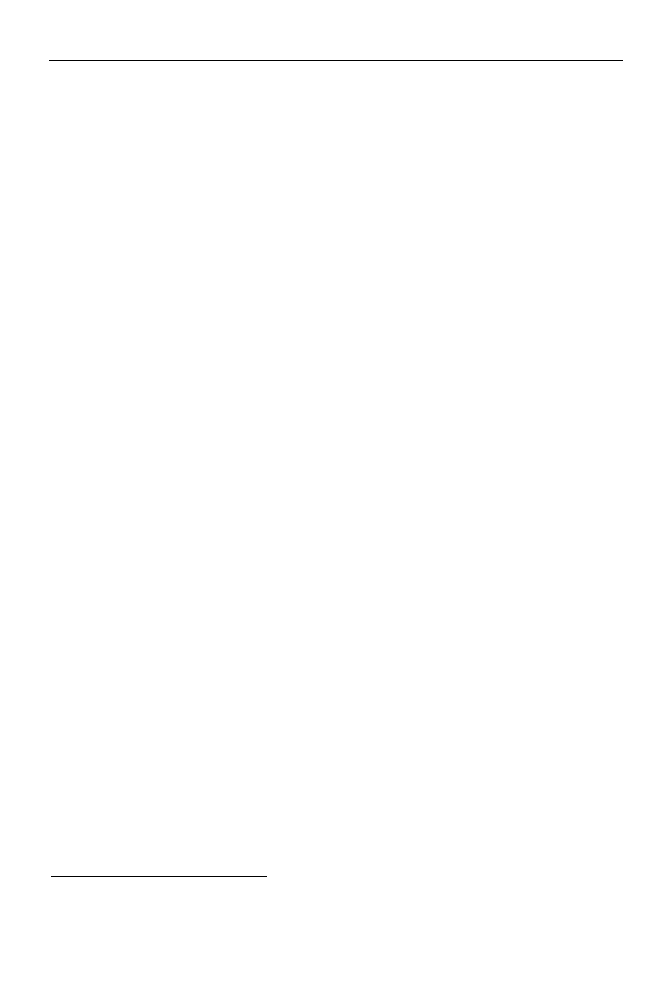
Rozdział 8. ¨ Joomla! i Mambo
151
Uznałem, że oba systemy — Mambo i Joomla! — są do siebie na tyle zbliżone, że osoba
czytająca jedynie opis instalacji i administracji Joomla! z łatwością poradzi sobie w obu
tych systemach. Mimo „drobnych” różnic nie tylko w wyglądzie obu aplikacji, najważ-
niejsze jest to, aby poznać schemat postępowania.
Opis funkcjonalności
Joomla! jest wykorzystywana na całym świecie. Nadaje się do budowy zarówno dużego
portalu, strony domowej, witryny urzędowej, jak i serwisu firmowego. Rdzeń Joomla!
umożliwia stworzenie nawet bardzo bogatego menu i publikowanie na stronie dowol-
nie ilustrowanych materiałów, zarówno statycznych, jak i uporządkowanych w sekcje
i kategorie działów tematycznych z dynamicznie zmieniającą się zawartością
15
. Joomla!
wyróżnia się budową modułową, co oznacza, że każda nowa funkcja systemu jest do
niego dołączana w postaci modułu, dlatego też z taką łatwością można zwiększyć uży-
teczność systemu. Wystarczy bowiem pobrać i doinstalować lub aktywować odpowied-
nie komponenty, które umożliwiają publikowanie informacji określonego typu, np. kom-
ponent Sondy, obsługi komentarzy, galerii, książki kucharskiej, katalogu firm, produktów,
czy wreszcie sklepu internetowego itp. Stąd też Joomla! idealnie nadaje się do two-
rzenia niemalże dowolnego serwisu. Poniżej przedstawiam przykładową listę rodzajów
witryn, gdzie jest wykorzystywane omawiane oprogramowanie:
t
Korporacyjne strony lub portale,
t
Handel internetowy (sklep EZ Store lub bardziej rozbudowany VirtueMarkt),
t
Małe strony biznesowe,
t
Strony wszelkiego typu organizacji,
t
Strony rządowe i urzędowe,
t
Portale i wortale intranetowe firm i instytucji,
t
Strony szkół, uniwersytetów i kościołów,
t
Strony prywatne i hobbistyczne,
t
Portale dużych magazynów i gazet.
Joomla! może być z łatwością wykorzystany do zarządzania każdym aspektem Twojej
strony, od etapu dodawania zawartości, przez zarządzanie nią, edycję, katalogowanie, do
publikacji gotowych treści, włącznie ze zdjęciami i animacją w sieci (patrz rysunek 8.4).
Joomla! może spełniać funkcje charakterystyczne tylko dla systemów z rodziny ECMS
(ang. Enterprise Content Management Systems), wystarczy zainstalować odpowiednie
komponenty, np. Skylark EDI
16
służący do zarządzania obiegiem dokumentów.
15
http://www.webpl.info/index.php?option=com_content&task=view&id=51&Itemid=34
16
Do pobrania ze strony: http://extensions.joomla.org
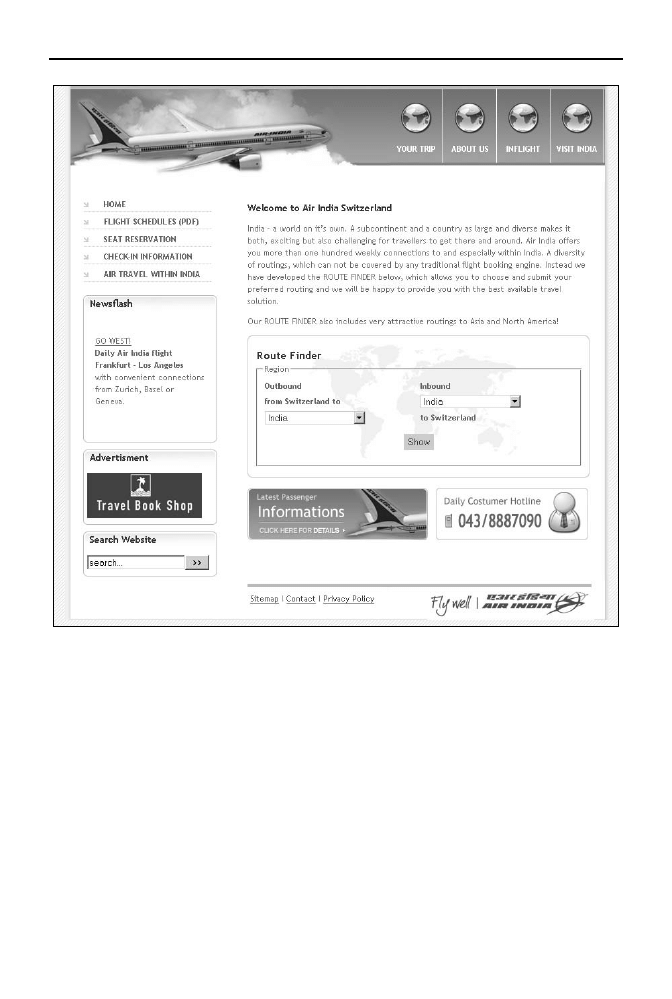
152
CMS. Jak szybko i łatwo stworzyć stronę WWW i zarządzać nią
Rysunek 8.4. Witryna linii lotniczych oparta w całości na Joomla!
Możliwości i zalety systemu
t
Łatwy w instalacji, konfigurowaniu i używaniu.
t
Panel administracyjny oddzielony od strony właściwej, ponadto chroniony
loginem i hasłem.
t
Prosty i przejrzysty interfejs zarządzania zawartością witryny (panel
administracyjny).
t
Zapewnia elastyczność i łatwość zmiany wyglądu witryny dzięki szablonom.
t
Zaawansowany system obsługi szablonów — umożliwia podgląd i edycję
wyglądu poprzez panel administracyjny.
t
W pełni funkcjonalny system zarządzania treścią.
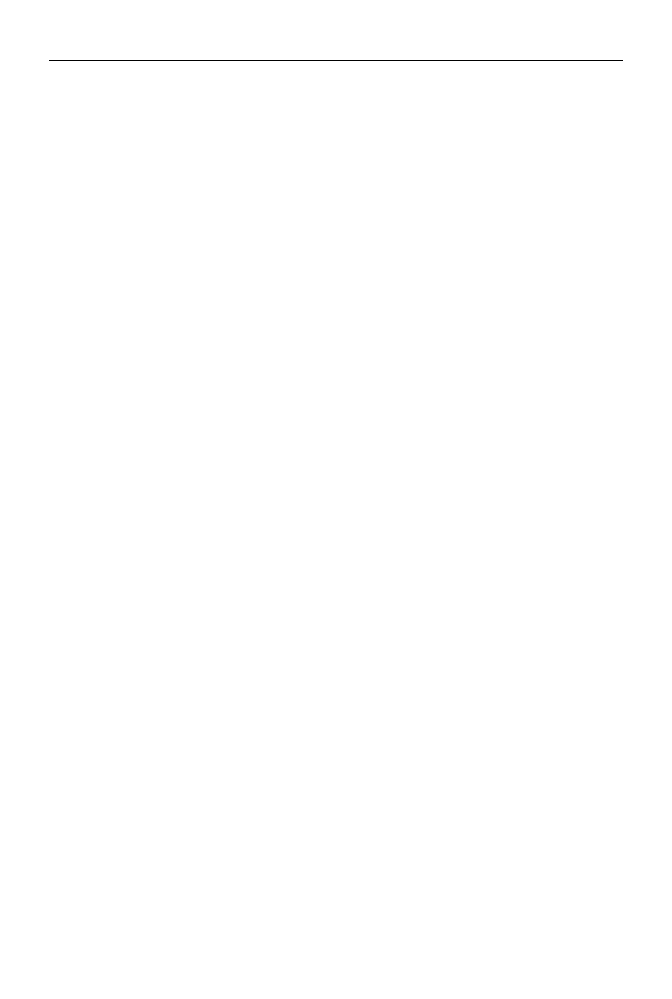
Rozdział 8. ¨ Joomla! i Mambo
153
t
Możliwość zarządzania użytkownikami (system uprawnień) — moduł
odpowiedzialny za przydział przez administratora konkretnych praw
dostępu dla osób odpowiedzialnych za redagowanie treści w serwisie.
Sekcja umożliwia przydział redaktora do jednego lub wielu modułów
serwisu. Przykładowo: redaktor odpowiedzialny za wprowadzanie treści
aktualności może nie mieć uprawnień do publikacji podstron serwisu.
t
Zaawansowany edytor treści w postaci mechanizmu WYSIWYG (możliwość
zainstalowania kilku dodatkowych).
t
Aktualności — moduł odpowiedzialny za prezentację w atrakcyjnej formie
informacji związanych np. z działalnością firmy czy wydarzeniami w kraju.
Administrator określa tytuł oraz treść aktualności, datę jej publikacji i status
wygaśnięcia, miejsce oraz status publikacji.
t
Zaawansowany system zarządzania serwisem.
t
System zarządzania instalacją i obsługą dodatkowych modułów, komponentów
i szablonów.
t
Mechanizm buforowania stron, przyśpieszający działanie serwisu (pozwala
na włączenie funkcji buforowania raz wygenerowanej treści — strony, których
treść pozostaje niezmienna, przechowywane są na serwerze w postaci gotowej
do wyświetlenia w przeglądarce. Dodatkową zaletą takiego rozwiązania jest
zmniejszenie obciążenia serwera, co może być istotne w przypadku serwisów
o dużej oglądalności).
t
System zarządzania usuniętymi elementami (dokumenty, strony, pliki).
t
System zarządzania reklamami (banerami).
t
System zarządzania i wczytywania mediów (obrazy, pliki dokumentów).
t
Zawartość serwisu może być katalogowana pod względem czasowym.
t
Syndykacja zawartości (RSS — z ang. Really Simple Syndication), moduł
odpowiedzialny za generowanie nagłówków treści publikowanych w serwisie,
zapewniający możliwość śledzenia zmian na stronie poprzez popularne
czytniki RSS.
t
Wsparcie dla strony wielojęzycznej.
t
System podstawowych statystyk.
t
System katalogowania odnośników do stron internetowych.
t
Moduł pełnotekstowego przeszukiwania zawartości serwisu, moduł
umożliwiający użytkownikowi przeszukanie witryny internetowej pod
kątem podanych słów lub fraz kluczowych. Uzyskane wyniki prezentowane
są w formie zgodnej z rodzajem wyszukanych dokumentów.
t
Mechanizm SEF (ang. Search Engine Friendly) — jeżeli serwer na to pozwala,
system tworzy „przyjazne” dla wyszukiwarek internetowych adresy URL.
t
Inne — jeśli weźmie się pod uwagę liczbę dostępnych dodatków, lista zalet
powinna mieć kilkanaście stron.
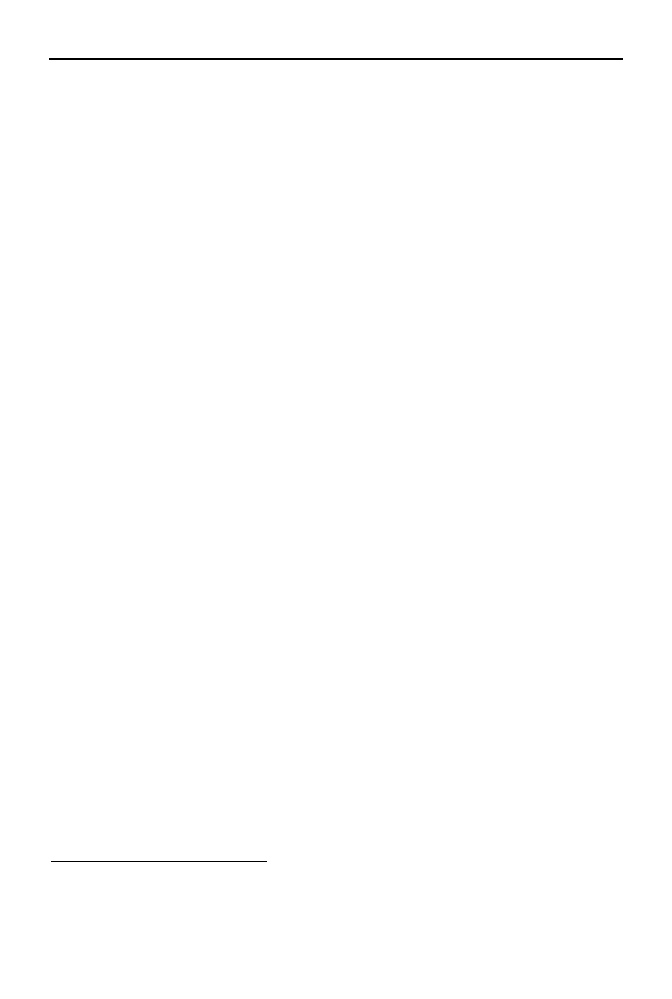
154
CMS. Jak szybko i łatwo stworzyć stronę WWW i zarządzać nią
Polski interfejs
Począwszy od Joomla! 1.0.3, Polskie Centrum Joomla! (www.joomla.pl) przygotowuje
i publikuje znacznie zmodyfikowaną dystrybucję pakietu instalacyjnego, umożliwiającą
lokalizację zaplecza administracyjnego, a więc ustawienie do wyboru: polskiego lub
angielskiego języka etykiet i komunikatów ekranowych. O ile mi wiadomo, aktualnie
jedynie Polacy dysponują tą możliwością! Podobną próbę podjęli swego czasu Francuzi,
ale projekt nie jest już rozwijany
17
. Ponieważ wzbogacenie Joomla! o możliwość wyboru
języka panelu administracyjnego wymaga każdorazowo zmian w kodzie, powoduje to,
że nie można używać łatek z polskiej dystrybucji do aktualizacji oryginalnej wersji Jo-
omla!. Stąd też skrypt pobrany ze strony Polskiego Centrum Joomla! należy aktualizować
poprawkami jedynie z tego serwisu. W innym przypadku po aktualizacji mogą wystąpić
błędy uniemożliwiające poprawną pracę w części administracyjnej.
Obok dystrybucji sygnowanej przez Polskie Centrum Joomla!, w Internecie można spo-
tkać jeszcze dwa spolszczenia:
t
wykonane przez Team Joomla PL (www.joomlapl.com)
18
,
t
wykonane przez pe.joomlapl.com na potrzeby Joomla Power Edition.
Krytyka systemów opartych na Joomla!
i Mambo
Powszechna krytyka tego typu CMS opiera się na tym, że wszystkie strony WWW stwo-
rzone przy pomocy tych narzędzi wyglądają podobnie. Jednak nie zawsze musi tak być,
wszystko zależy bowiem od umiejętności zarówno grafika, jak i programisty, który może
niemal swobodnie rozmieścić dane elementy na stronie.
Za niewątpliwą wadę Mambo należy uznać też coraz mniejsze wsparcie ze strony pro-
gramistycznej (poprawianie błędów, tworzenie darmowych modułów pod ten system).
To odbija się na użytkownikach, wśród których można zauważyć trend w kierunku
Joomla!.
Mimo wszystkich zalet Joomla! nie należy spisywać systemu Mambo na straty. Według
ostatnich informacji Miro niedawno przekazało Fundacji Mambo wszystkie prawa do
Mambo, z zastrzeżeniem, że licencja nie może stać się bardziej restrykcyjna. Nowa grupa
developerów musi się zapewne ostro wziąć do roboty, jeśli chce nadal konkurować na
rynku systemów zarządzania treścią. Z każdym nowym wydaniem systemów możemy
spodziewać się zmian przeważających szalę na korzyść jednego lub drugiego. Już teraz
widać odmienne tendencje, oba projekty podążają w różnych kierunkach — Joomla!
17
http://www.joomla.pl/index.php/content/view/247/2/
18
Jest to aktualnie jedyne obok serwisu Polskiego Centrum Joomla! oraz polskiej strony na JoomlaForge
źródło oficjalnych tłumaczeń Joomla!.
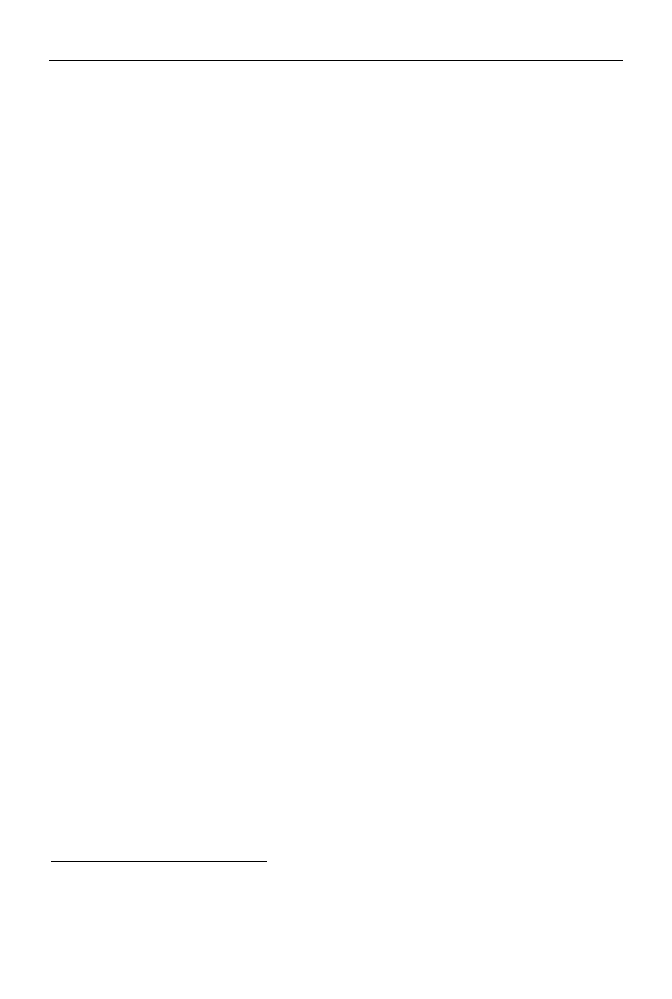
Rozdział 8. ¨ Joomla! i Mambo
155
w stronę serwisów community, Mambo celuje w małych i średnich przedsiębiorców.
Widać już pierwsze nowe komercyjne komponenty do Mambo, czyli coś się na jego
scenie dzieje
19
. Na oficjalnej witrynie Miro oprócz projektu Mambo widnieje nowa pro-
pozycja w postaci komercyjnego Jango CMS, bazującego zresztą na poprzednich, spraw-
dzonych rozwiązaniach. Widać to zwłaszcza w wyglądzie witryny, składającej się trady-
cyjnie z trzech kolumn, oraz podobieństwach części administracyjnej. Przypuszczam
więc, że w tym właśnie kierunku podąża osamotnione po części Miro, co widać zwłasz-
cza w zawartych w opisie systemu sformułowaniach, m.in.: Unlike other content mana-
gement systems, Jango CMS is ‘business oriented’ software (w tłum. W przeciwieństwie
do innych systemów zarządzania treścią, Jango CMS jest oprogramowaniem ‘zoriento-
wanym na biznes’).
Jednym z zarzutów jest fakt, iż niestety strony oparte na tych systemach stosunkowo
mocno obciążają system, dlatego nie zaleca się instalowania ich na mało wydajnych ser-
werach.
Joomla! a Joomla! PE (Power Edition)
Joomla! Power Edition (PE) to zmodyfikowana, wzbogacona o dodatkowe składniki
wersja Joomla!, która pozwala użytkownikowi wybrać i zainstalować dodatkową funk-
cjonalność podczas instalacji. Autorem i wykonawcą projektu jest Artur ‘Stone’ Moskała,
administrator forum Polskiego Centrum Joomla!. Warto tu wymienić, iż w skład tego
pakietu wchodzą:
t
edytory WYSIWYG (JoomlaFCK, TMEdit, JCE + wtyczki),
t
moduł forum (forum Joomlaboard, forum SMF),
t
księga gości (Easy guestbook),
t
komponent galerii internetowej (PonnyGallery),
t
komponent umożliwiający budowę działu download (Remository),
t
komponent umożliwiający prowadzenie biuletynu, newslettera (Letterman),
t
komponent umożliwiający pracę nad plikami na serwerze (JoomlaXplorer),
t
komponent umożliwiający budowę katalogu, np. produktów (josDirectory),
t
obsługa komentarzy (MosCom)
20
.
Ponadto Joomla! PE posiada zmodyfikowany panel administratora, który umożliwia
instalowanie oraz obsługę wielu wersji językowych. Wersję instalacyjną pobierzesz ze
strony http://pe.joomlapl.com. Myślę, że warto skorzystać z tej opcji jedynie wtedy,
19
Na podstawie: http://www.webpl.info/index.php?option=com_content&task=view&id=44&Itemid=33
20
Więcej szczegółów na stronie http://pe.joomlapl.com/index.php?option=com_content&task=
blogcategory&id=0&Itemid=26&lang=8859-2
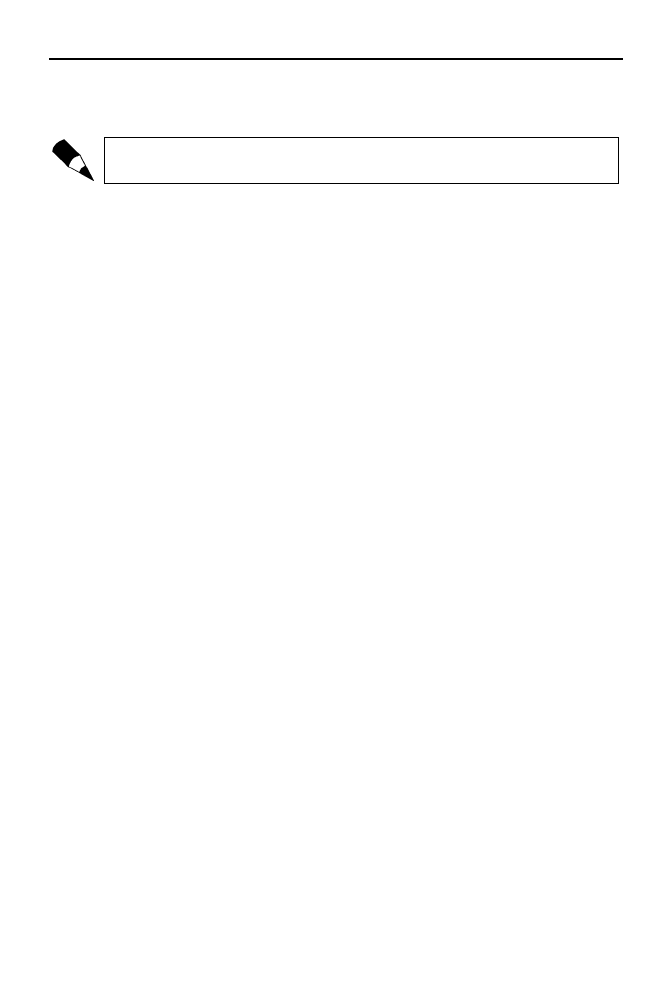
156
CMS. Jak szybko i łatwo stworzyć stronę WWW i zarządzać nią
jeżeli nie chcesz tracić czasu na szukanie i instalowanie określonego rodzaju kompo-
nentów czy rozszerzeń.
Uwaga! W pełni rozpakowany pakiet instalacyjny (źródłowy) zajmuje ponad 23 MB.
Instalacja
Instalacja systemu Joomla! trwa od kilkunastu do kilkudziesięciu minut. Niestety, naj-
dłuższym procesem jest kopiowanie na serwer blisko 9 MB (w przypadku instalacji stan-
dardowej dystrybucji Joomla!) plików tworzących stronę.
Krok 1.: Pobierz najnowszą wersję systemu zawierającego pakiety źródłowe; najlepiej
i najwygodniej, jeżeli jest ona już spolszczona. Najczęściej będzie to archiwum spako-
wane standardowym programem, prawdopodobnie plik będzie miał rozszerzenie .zip
w przypadku Windows oraz .gzip dla Linuksa.
Krok 2.: Wypakuj pliki do jakiegoś lokalnego folderu. Podczas rozpakowywania pakietu
należy zachować istniejącą strukturę folderów.
Krok 3.: Załóż nową bazę danych i nadaj jej stosowne uprawnienia. Podczas instalacji
będą Ci potrzebne następujące dane:
t
nazwa serwera WWW (hosta) — zwykle localhost,
t
nazwa bazy danych MySQL,
t
nazwa użytkownika bazy danych MySQL,
t
hasło użytkownika bazy danych,
t
nazwa witryny (przyda się tutaj Twoja inwencja twórcza),
t
adres e-mail,
t
adres URL Twojego serwisu.
Krok 4.: Zachowując strukturę folderów i plików, skopiuj na serwer skrypt Joomla!. Do
przesłania plików źródłowych na Twój hosting użyj klienta FTP.
Krok 5.: Kiedy masz już potrzebne pliki w wymaganym miejscu, uruchom przeglądarkę
internetową i wpisz w nią adres swojego serwisu. Po wpisaniu takiego adresu i naciśnię-
ciu klawisza Enter rozpocznie się proces instalacji. System automatycznie rozpozna,
że serwis nie jest jeszcze poprawnie skonfigurowany, i przekieruje na pierwszą stronę
instalatora z testem przedinstalacyjnym. Sprawdzone tu zostaną wymagania dotyczące
serwera oraz praw dostępu do plików i katalogów Joomla!.
Ekran testu przedinstalacyjnego Joomla! jest bardzo długi, składa się jednak z trzech
głównych części. Pierwsza dotyczy wyboru języka i konfiguracji samego serwera (rysu-
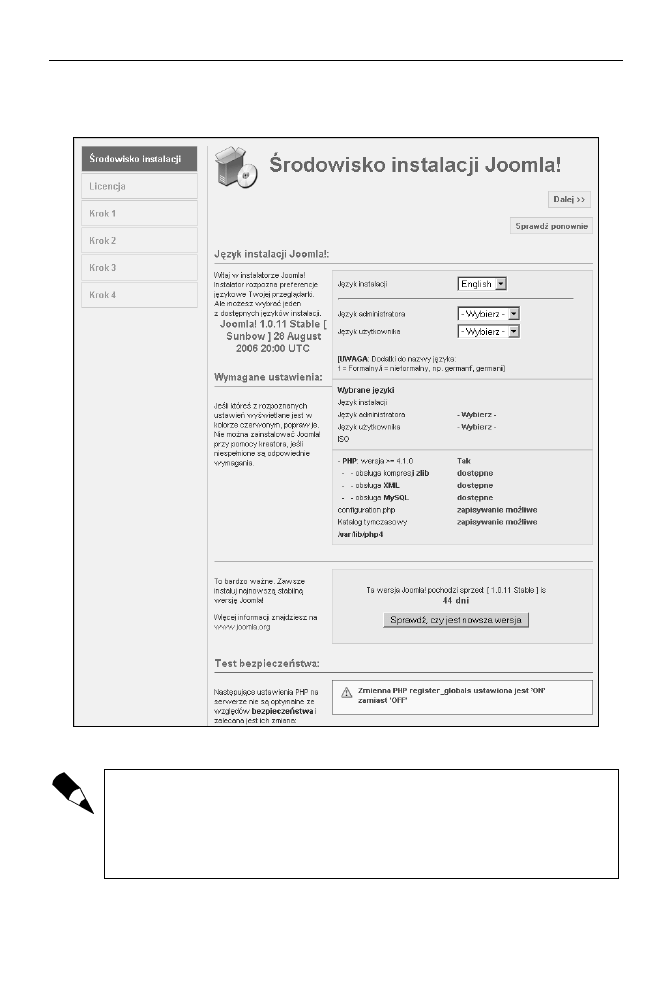
Rozdział 8. ¨ Joomla! i Mambo
157
nek 8.5), druga mówi o ustawieniach PHP, natomiast trzecia informuje o prawach dostępu
do plików (patrz rysunek 8.6).
Rysunek 8.5. Instalator internetowy — test przedinstalacyjny
Uwaga! Jeśli nie widzisz strony testowej instalatora Joomla!, sprawdź dokładnie: czy
skopiowałeś ówszystkie pliki na serwer, czy usunąłeś swoją poprzednią witrynę
(a w szczególności plik index.html), wreszcie czy nie masz pliku configuration.php
w głównym katalogu. Jeśli tak, usuń go. Jeśli nadal nie widzisz strony instalatora, wpisz
w pasku adresu przeglądarki http://twojastrona.domena/installation/index.php. To
bezpośredni adres do skryptu instalacyjnego.
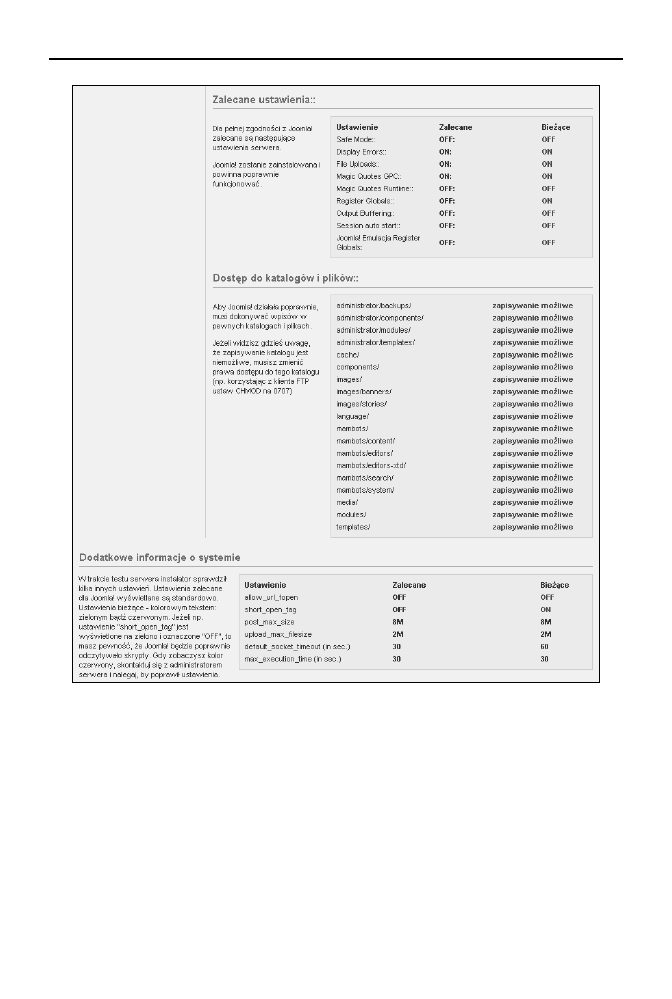
158
CMS. Jak szybko i łatwo stworzyć stronę WWW i zarządzać nią
Rysunek 8.6. Instalator Joomla! — informacje dotyczące bieżących ustawień PHP, dostępu
do katalogów i plików
Oprócz wyświetlenia parametrów dostępu do plików i katalogów na serwerze, mo-
żesz tutaj sprawdzić także dodatkowe informacje o systemie, z których najistotniejsza
to upload_max_filesize — maksymalny rozmiar zapisywanego na serwerze pliku. Infor-
macja ta określa wielkość pliku, który można wgrać na serwer z poziomu przeglądarki
internetowej. Ograniczenie to możemy obejść, korzystając z klienta FTP.
Krok 6.: Wybierz domyślny język instalacji, administratora i użytkownika. Jeżeli pola
folderów masz oznaczone na czerwono, nadaj odpowiednie uprawnienia plikom na ser-
werze. Nadaj prawo zapisu pliku configuration.php poprzez użycie
CHMOD 666
. Katalo-
gom i podkatalogom całego Joomla! nadaj prawa ustawione na
CHMOD 7C7
. W przypadku
niektórych serwerów nie musisz ręcznie (w programie) prawie niczego zmieniać.
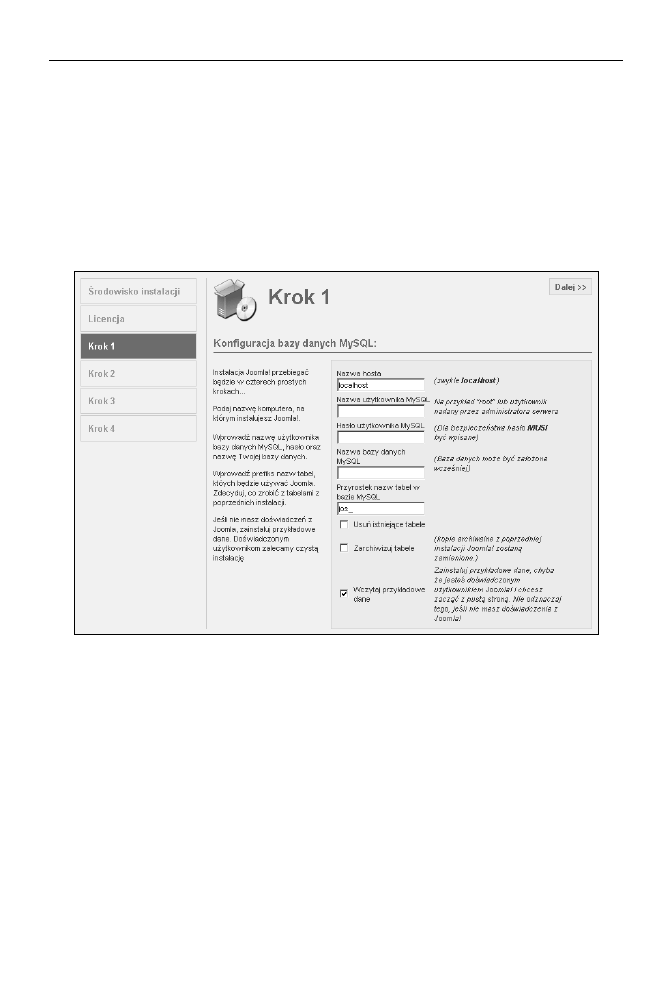
Rozdział 8. ¨ Joomla! i Mambo
159
Poprawki w drugiej części tekstu dotyczą zmian w pliku „php.ini” na serwerze. Nie zaw-
sze mamy do niego dostęp, jednak większość serwerów hostingowych albo spełnia wyma-
gania instalatora, albo pozwala pominąć wyświetlane błędy. Oczywiście zawsze można
zwrócić się do firmy, u której mamy hosting, z prośbą o dokonanie odpowiednich zmian.
Krok 7.: Zapoznaj się z warunkami Powszechnej Licencji Publicznej GNU. Jeśli zga-
dzasz się z jej warunkami, potwierdź to w odpowiednim polu.
Krok 8.: W nowym oknie podaj wszystkie wymagane dane dotyczące udostępnionej na
potrzeby serwisu Joomla! bazy danych MySQL (patrz rysunek 8.7).
Rysunek 8.7. Instalator Joomla! — pole konfiguracji dostępu do bazy danych
By kontynuować instalację, należy poprawnie wypełnić wszystkie pola. Nazwą hosta jest
na ogół localhost. To oznacza, że serwer bazy danych jest uruchomiony na tej samej
maszynie co serwer WWW. Jeśli tak nie jest, skontaktuj się z administratorem serwera.
W kolejnych polach wpisz nazwę użytkownika bazy danych, hasło do niej oraz nazwę
samej bazy. Prefiks bazy najlepiej zostawić taki, jaki proponuje instalator. Ma to znacze-
nie w momencie instalacji komponentów lub innych składników naszego serwisu zakła-
dających nowe tabele w naszej bazie.
Trzy opcje poniżej mówią kolejno o wyczyszczeniu bazy (jeśli była wcześniej używana),
o zrobieniu kopii zapasowej przed jej wyczyszczeniem oraz o wgraniu do bazy przy-
kładowych danych. Ostatnia opcja przyda się, jeśli jest to Twoje pierwsze spotkanie
z Joomla! — pozwoli Ci to przyjrzeć się działaniu tego CMS-a.
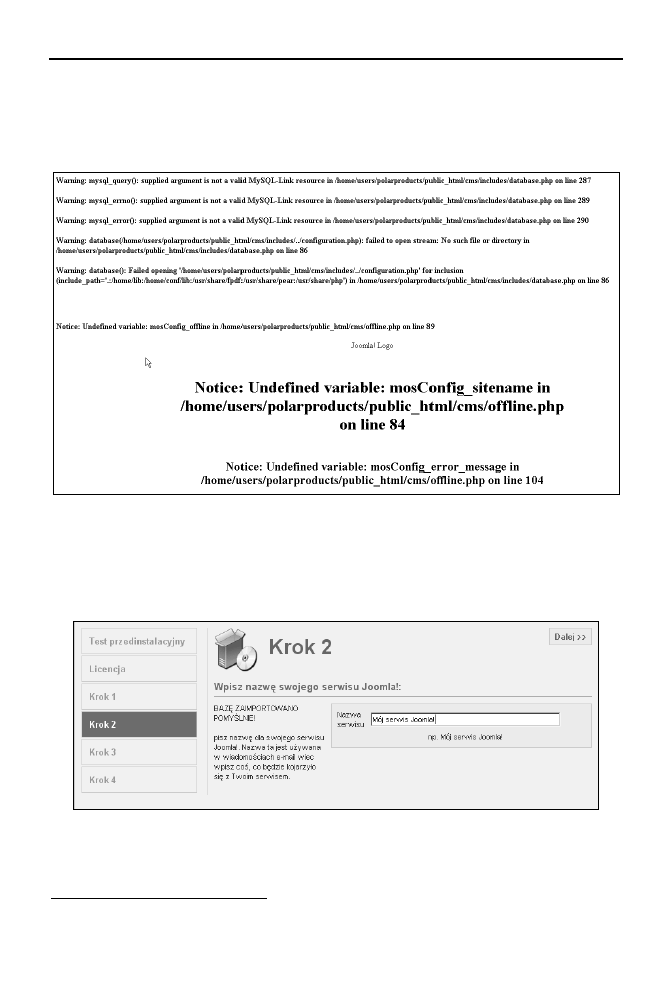
160
CMS. Jak szybko i łatwo stworzyć stronę WWW i zarządzać nią
Jeśli wszystkie opcje zostały zaznaczone, przed przejściem do następnego kroku zosta-
niesz poproszony o potwierdzenie wykonania operacji na bazie danych
21
. Pamiętaj, aby
poprawnie wprowadzić wszystkie dane, w innym przypadku zobaczysz ekran ostrzegaw-
czy (patrz rysunek 8.8).
Rysunek 8.8. Skutkiem niepoprawnego wpisania parametrów bazy danych jest stosowny komunikat
Krok 9.: W kolejnym oknie zostaniesz zapytany o nazwę serwisu (patrz rysunek 8.9).
Wpisz dowolną nazwę, pamiętając o tym, że zawsze możesz ją później zmienić w kon-
figuracji części administracyjnej witryny. W przypadku firm zalecam poprawne wpisa-
nie jej nazwy już na tym etapie.
Rysunek 8.9. Instalator Joomla! — ustalenie nazwy witryny
21
Na podstawie: http://www.joomlapl.com/content/view/12/26/
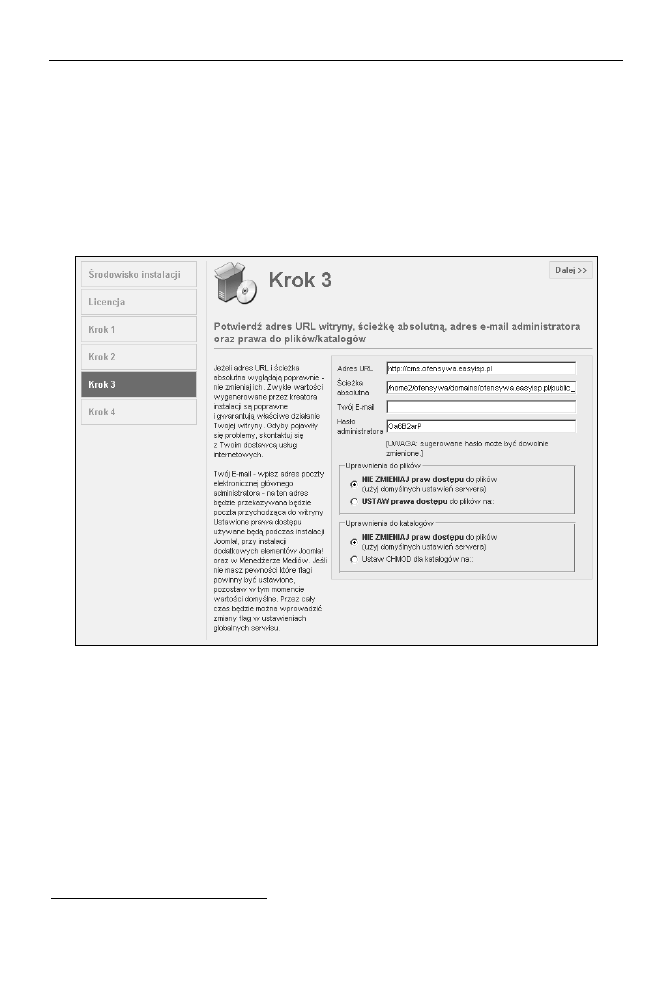
Rozdział 8. ¨ Joomla! i Mambo
161
Krok 10.: W kolejnym oknie zostaną wyświetlone końcowe ustawienia. W widocznych
punktach wpisz adres URL
22
swojego serwisu, bezwzględną ścieżkę do katalogu na ser-
werze, adres e-mail administratora oraz zaakceptuj bądź wpisz wybrane hasło admini-
stratora.
Na ogół wyświetlane dane są prawidłowo wpisane, zmienia się tylko dwa pola: adres
e-mail administratora oraz hasło. Poniżej są jeszcze pola umożliwiające zmianę upraw-
nień do plików i katalogów. Możesz tam zmienić uprawnienia z domyślnych na wybrane
przez siebie, jest to jednak niezalecane dla początkujących (patrz rysunek 8.10).
Rysunek 8.10. Instalator Joomla! — ustalenie adresu serwisu, ścieżki na serwerze i danych
administratora
Ostatnim widocznym okienkiem instalatora jest informacja podsumowująca oraz infor-
macja o parametrach potrzebnych do zalogowania się do części administracyjnej (patrz
rysunek 8.11). W ulubionym notesie zapisz sobie login i hasło.
Ponadto przed ostatecznym uruchomieniem serwisu skorzystaj z rady wyświetlonej
na czerwono, tzn. ze względów bezpieczeństwa skasuj katalog instalacyjny z serwera
(folder installation). Do tego celu użyj klienta FTP. Jeśli tego nie zrobisz, nie będziesz
mógł zobaczyć strony głównej Joomla!.
22
URL (ang. Uniform Resorce Lokator) — zunifikowany format odnośników do zasobów sieciowych.
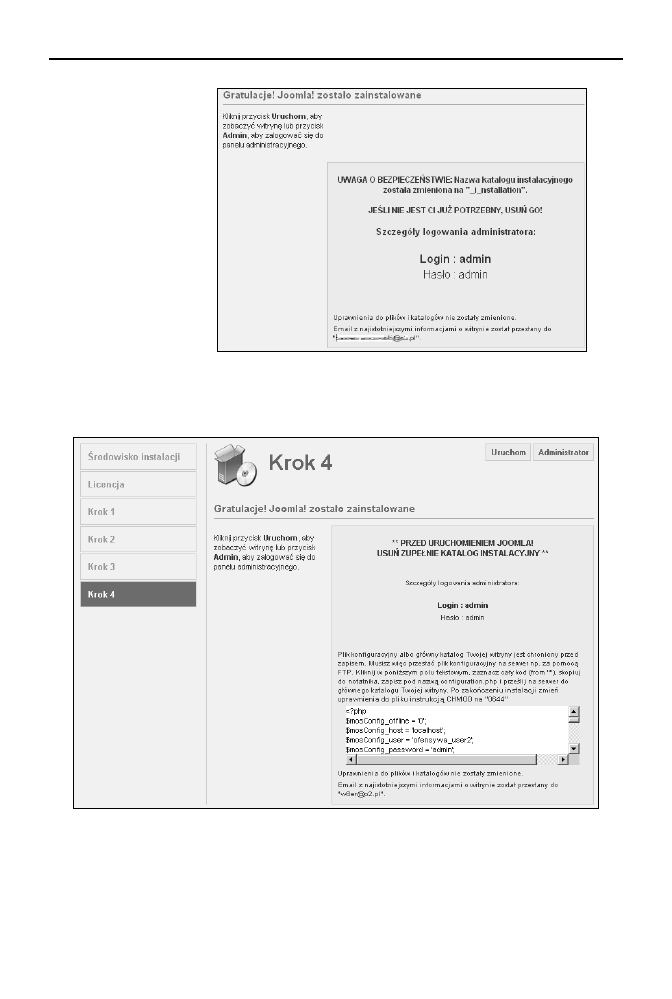
162
CMS. Jak szybko i łatwo stworzyć stronę WWW i zarządzać nią
Rysunek 8.11.
Instalator Joomla!
— podsumowanie
instalacji
W prawym górnym rogu widoczne są również dwa przyciski: odnośnik do strony
głównej naszego nowego serwisu (Uruchom) oraz do panelu administracyjnego (Admini-
strator) (patrz rysunek 8.12).
Rysunek 8.12. Podsumowanie instalacji — w zależności od rodzaju serwera, na którym instalowaliśmy
skrypt Joomla!, okno końcowe może wyglądać inaczej
W ten prosty sposób udało Ci się poprawnie zainstalować system Joomla!. Kolejnymi
krokami są: poznanie elementów składających się na system, konfiguracja, zmiana wy-
glądu i wprowadzanie treści.

Rozdział 8. ¨ Joomla! i Mambo
163
Ponieważ pojawiła się nowa wersja Joomla! — 1.5 — wygląd poszczególnych okien
instalatora może nieznacznie odbiegać od zaprezentowanego powyżej.
Przewodnik po Joomla!
Każda strona oparta na Joomla! (Mambo) zbudowana jest co najmniej z kilku bloków
zawartości. Wygląd, czyli struktura strony, zależy w głównej mierze od projektanta, który
decyduje o tym w szablonie (ang. template) witryny. Szablon determinuje rozmieszcze-
nie (ang. layout) elementów strony. Zmiana szablonu graficznego wpływa jedynie na
zmianę sposobu prezentacji treści. Zapamiętaj, w Joomla! nie budujesz kolejnych stron,
ale dodajesz zawartość, która pojawia się w głównym obszarze strony i powoduje dyna-
miczną zmianę zawartości części albo nawet wszystkich pozostałych obszarów.
Można wyodrębnić pięć różnych kategorii obszarów na stronie:
t
Menu,
t
Zawartość,
t
Blok reklamowy,
t
Funkcje tzn. obszary na moduły,
t
Elementy dekoracyjne (np. logo).
Na potrzeby książki na swoim serwerze zainstalowałem pełną wersję Joomla! PE; na pre-
zentowanym zrzucie ekranu widać wszystkie omawiane elementy (patrz rysunek 8.13).
Menu
Wraz z zainstalowaniem przykładowych danych otrzymujemy gotowe menu, doty-
czące zarówno kolejnych podstron (MENU GŁÓWNE), jak i modułów (PE, SONDY,
GOŚCIMY).
Jak widać na rysunku, występują różne typy menu nawigacyjnego do różnych zadań.
W Joomla! możesz dodać tyle dodatkowych menu, ile uznasz za stosowne. Tym bardziej,
że określone menu może być dostępne tylko dla zalogowanych użytkowników witryny.
W trakcie instalacji Joomla! tworzone jest menu główne
23
(ang. mainmenu), menu górne
(ang. topmenu), dodatkowe menu (ang. othermenu) oraz menu użytkownika (ang. user-
menu) (patrz rysunek 8.14). Z wyjątkiem menu głównego, wszystkie inne można usunąć
lub wykorzystać do własnych potrzeb. W głównym obszarze strony możesz umieścić
kilkanaście różnych typów zawartości. Do Twojej dyspozycji jest bowiem aż 20 typów
różnych pozycji menu
24
.
23
Możesz stworzyć nie tylko jedno menu główne, ale tyle menu, ile potrzebujesz.
24
http://progres.p1314.futuro.pl/index.php?option=com_content&task=view&id=31&Itemid=9&limit=
1&limitstart=1
Wyszukiwarka
Podobne podstrony:
CMS Jak szybko i latwo stworzyc strone WWW i zarzadzac nia cmswww
CMS Jak szybko i latwo stworzyc strone WWW i zarzadzac nia cmswww
CMS Jak szybko i latwo stworzyc strone WWW i zarzadzac nia cmswww
CMS Jak szybko i latwo stworzyc strone WWW i zarzadzac nia cmswww
CMS Jak szybko i latwo stworzyc strone WWW i zarzadzac nia cmswww
CMS Jak szybko i łatwo stworzyć stronę WWW i zarządzać nią
CMS Jak szybko i latwo stworzyc strone WWW i zarzadzac nia
CMS Jak szybko i latwo stworzyc strone WWW i zarzadzac nia 2
ebook Ken Lloyd Chroń swoje nerwy Rzecz o tym jak współpracować z palantami Onepress (palant) heli
ebook John Walkenbach Excel Najlepsze sztuczki i chwyty (excnaj) helion onepress free ebook darmow
ebook Maciej Groszek Mandriva Ćwiczenia (cwmadr) helion onepress free ebook darmowy ebook
Ebook Radosław Sokół Podkręcanie Procesorów Ćwiczenia (Cwpodp) Helion Onepress Free Ebook Darmowy
ebook Krzysztof Masłowski Excel 2003 PL Ćwiczenia zaawansowane (czex23) helion onepress free ebo
ebook Bruce Eckel Thinking in Java Edycja polska Wydanie IV (thija4) helion onepress free ebook da
ebook Jeff Webb Excel 2003 Programowanie Zapiski programisty (ex23pr) helion onepress free ebook d
ebook Andrzej Pikoń AutoCAD 2005 PL Pierwsze kroki (a25pkp) helion onepress free ebook darmowy eb
więcej podobnych podstron